Manuale utente di Pages per Mac
- Ciao
-
- Modificare il font o la dimensione del font
- Impostare un font di default
- Grassetto, corsivo, sottolineato e barrato
- Modificare il colore del testo
- Aggiungere un'ombra o un contorno al testo
- Cambiare le maiuscole del testo
- Copiare e incollare gli stili testo
- Aggiungere un effetto di evidenziazione al testo
- Formattare trattini e virgolette
-
- Impostare la spaziatura tra le linee e tra i paragrafi
- Impostare i margini del paragrafo
- Formattare gli elenchi
- Impostare i punti di tabulazione
- Allineare e giustificare il testo
- Impostare impaginazione e interruzioni di linea e paragrafo
- Formattare le colonne del testo
- Collegare le caselle di testo
- Aggiungere bordi e regole (linee)
-
- Impostare dimensione e orientamento della pagina
- Impostare i margini del documento
- Impostare le pagine affiancate
- Modelli pagina
- Aggiungere i numeri di pagina
- Modificare lo sfondo della pagina
- Aggiungere un bordo intorno a una pagina
- Aggiungere filigrane e oggetti sullo sfondo
- Creare un modello personalizzato
-
- Controllo ortografico
- Cercare info sulle parole
- Cercare e sostituire il testo
- Sostituire il testo automaticamente
- Mostrare il conteggio delle parole e altre statistiche
- Visualizzare le note
- Impostare il nome dell'autore e il colore del commento
- Evidenziare il testo
- Aggiungere e stampare i commenti
- Rilevare le modifiche
-
- Inviare un documento
- Pubblicare un libro su Apple Books
-
- Introduzione alle funzionalità di collaborazione
- Invitare altri utenti a collaborare
- Collaborare a un documento condiviso
- Visualizza le attività più recenti in un documento condiviso
- Modificare le impostazioni di un documento condiviso
- Interrompere la condivisione per un documento
- Cartelle condivise e collaborazioni
- Usare Box per collaborare
-
- Utilizzare iCloud Drive con Pages
- Esportare in Word, PDF o in un altro formato di file
- Aprire un libro iBooks Author in Pages
- Ridurre le dimensioni del file di un documento
- Salvare un documento molto grande come pacchetto
- Ripristinare una versione precedente di un documento
- Spostare un documento
- Eliminare un documento
- Bloccare un documento
- Proteggere un documento con una password
- Creare e gestire i modelli personalizzati
- Copyright

Ridimensionare, spostare o bloccare una tabella in Pages sul Mac
Ridimensionare una tabella
Il ridimensionamento di una tabella rende la tabella più grande o più piccola; non cambia il numero di righe e colonne che contiene.
Fai clic sulla tabella, quindi fai clic su
 nell'angolo superiore sinistro.
nell'angolo superiore sinistro.Trascina uno dei quadratini bianchi sul bordo della tabella per ingrandire o rimpicciolire la tabella.
Ridimensionare le righe e le colonne contemporaneamente: trascina il quadratino bianco nell'angolo.
Ridimensionare la tabella proporzionalmente: tenendo premuto il tasto Maiuscole trascina il quadratino bianco in un angolo.
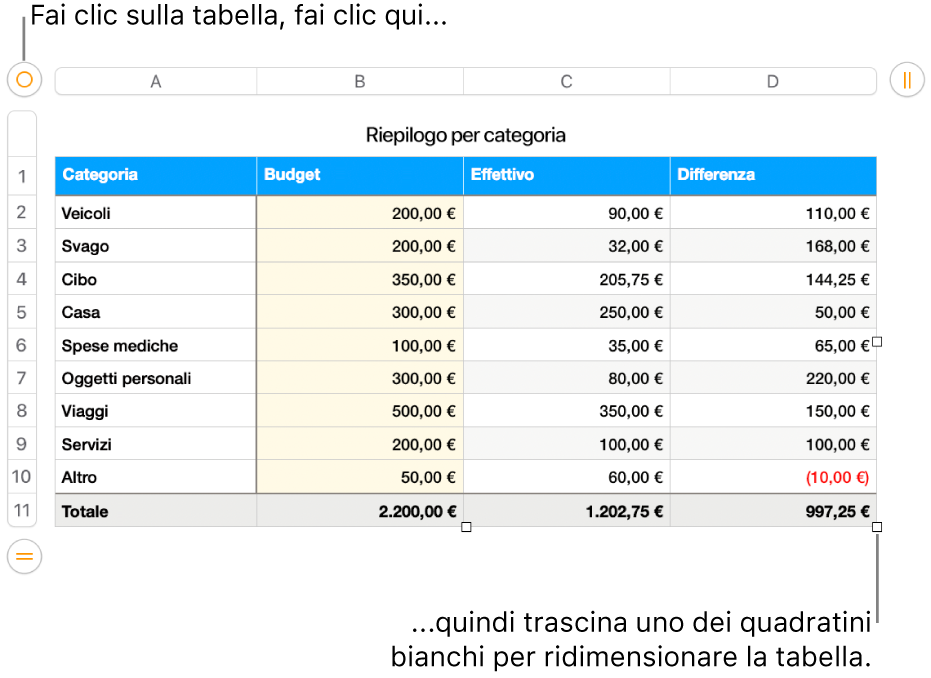
Spostare una tabella
Fai clic sulla tabella, quindi trascina
 nell'angolo superiore sinistro.
nell'angolo superiore sinistro.Nota: se la tabella non si sposta liberamente, potrebbe essere impostata per spostarsi con il testo mentre scrivi. Per modificare questa impostazione, fai clic sulla tabella. Nella barra laterale Formattazione
 , fai clic sul pannello Disposizione, quindi fai clic su Fisso.
, fai clic sul pannello Disposizione, quindi fai clic su Fisso.
Bloccare o sbloccare una tabella
Puoi bloccare una tabella in modo che non possa essere modificata, spostata o eliminata.
Bloccare una tabella: fai clic sulla tabella, quindi scegli Disposizione > Blocca (dal menu Disposizione nella parte superiore dello schermo).
Sbloccare una tabella: fai clic sulla tabella, quindi scegli Disposizione > Sblocca.